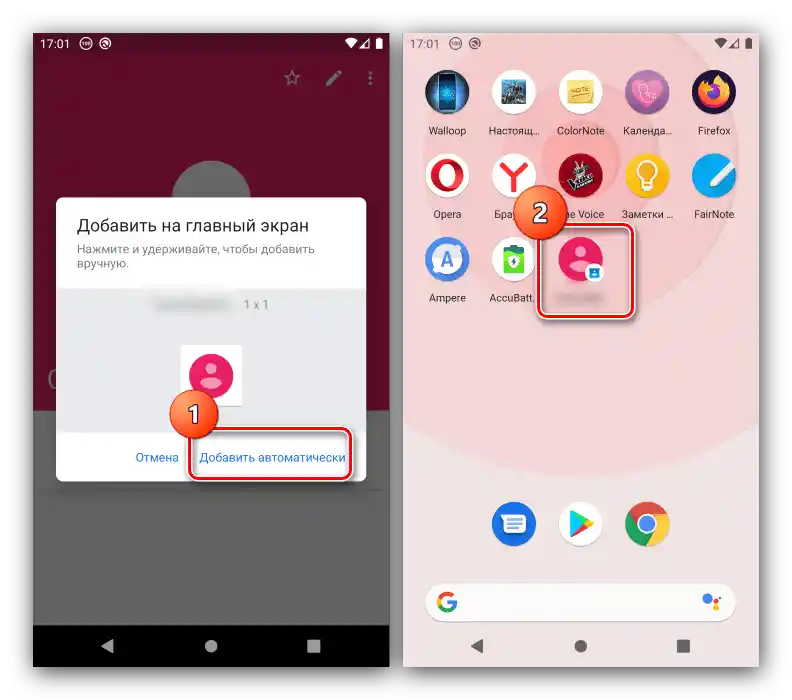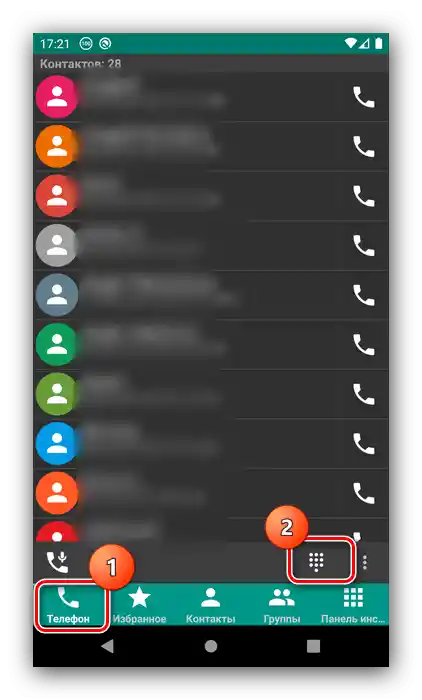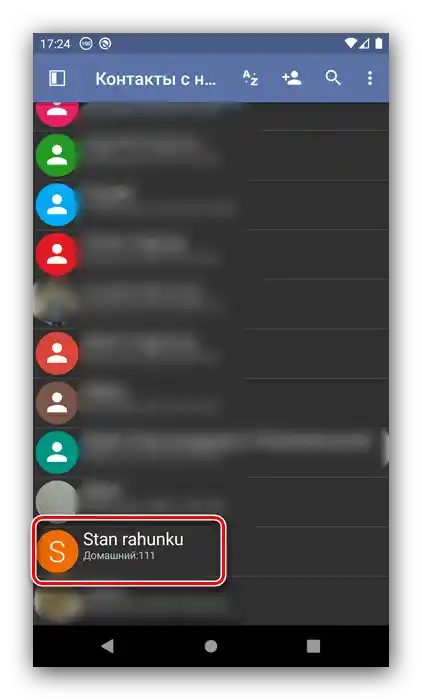Obsah:
Způsob 1: Seznam "Oblíbené"
Většina standardních aplikací pro volání podporuje potřebnou možnost vytvoření samostatné kategorie oblíbených kontaktů. Jako příklad uvedeme postup pro aplikaci pro volání "čistého" Android 10.
- Otevřete aplikaci, poté přejděte na kartu "Rychlé vytáčení" a klepněte na odkaz "Nastavit rychlé vytáčení".
- Zobrazí se seznam kontaktů – posuňte ho dolů k záznamu, který chcete přiřadit, a klepněte na něj.
- Otevře se vyskakovací okno s údaji o kontaktu – dotkněte se tlačítka hvězdičky, poté klepněte na "Zpět" nebo proveďte odpovídající gesto.
- Nyní bude vybraný kontakt umístěn na kartě "Rychlé vytáčení".
- Pro přidání dalších záznamů otevřete telefonní seznam, klepněte na požadovaného kontaktu a opakujte krok 3.
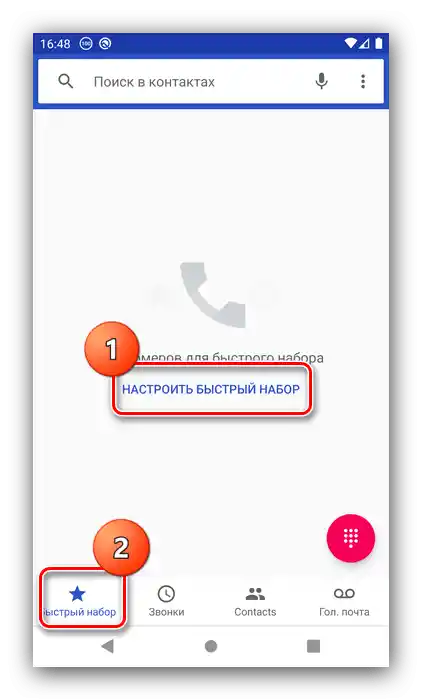
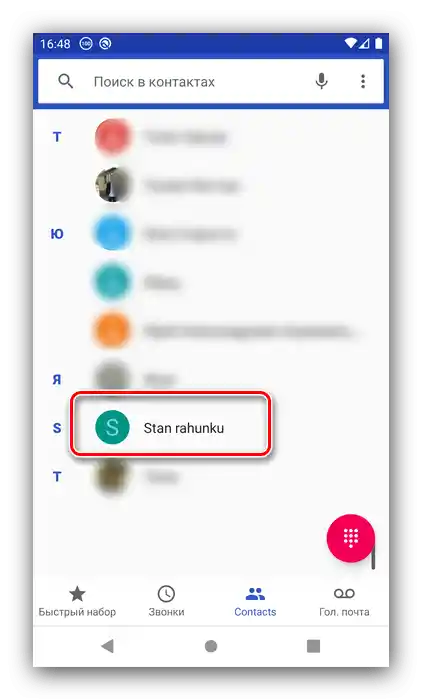
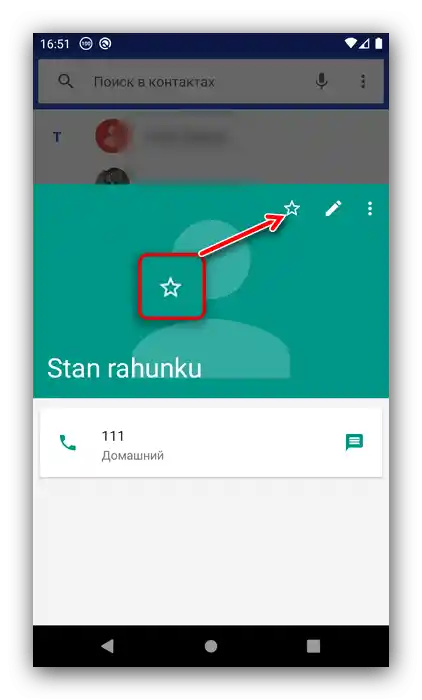
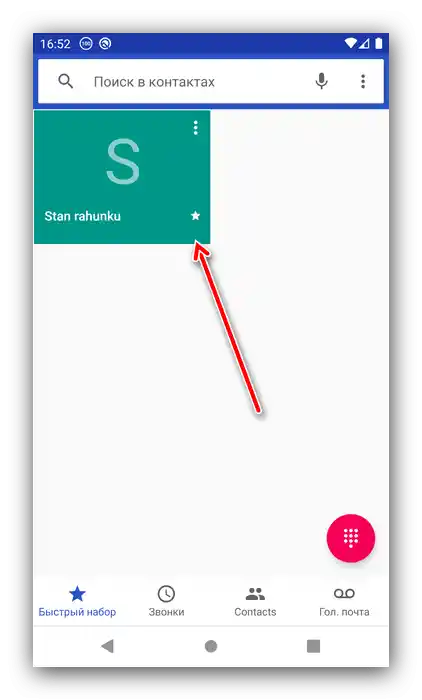
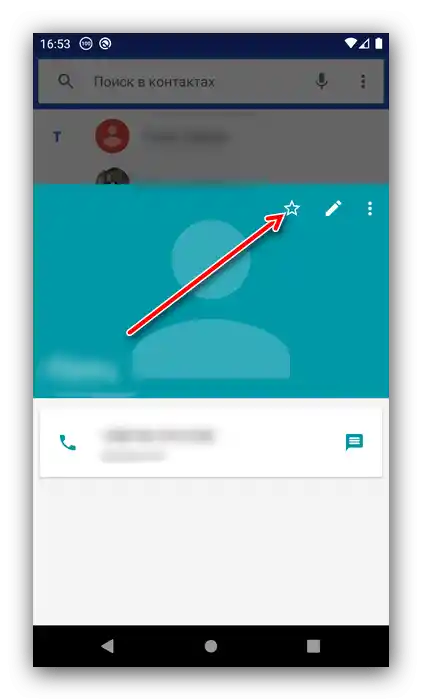
Bohužel, tato metoda neumožňuje přiřadit rychlé vytáčení na tlačítka klávesnice.
Způsob 2: Vytvoření zástupce
Podobný přístup k vytáčení jedním klepnutím lze také vytvořit pomocí zástupce, který by měl být umístěn na jednom z pracovních ploch smartphonu.
- Otevřete aplikaci kontaktů, poté se dotkněte požadovaného záznamu.
- Klepněte na tři tečky vpravo nahoře a využijte možnost "Vytvořit zástupce".
- Klepnutí na tlačítko "Přidat automaticky" umístí zástupce na první dostupné volné místo.
![Automatické umístění zástupce pro nastavení rychlého vytáčení na Androidu]()
Pro umístění prvku na libovolnou pracovní plochu na něj klepněte a táhněte.
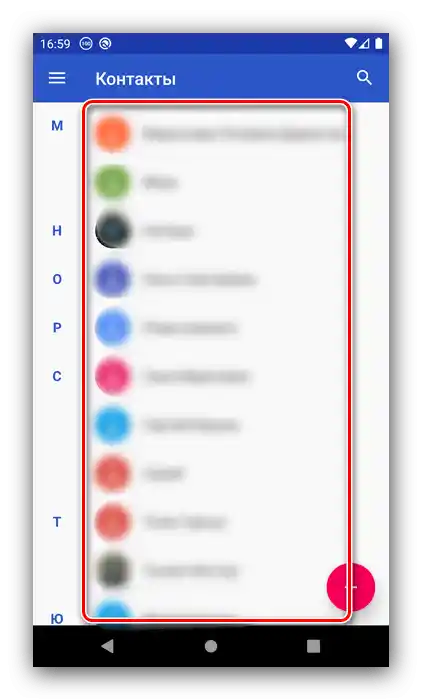
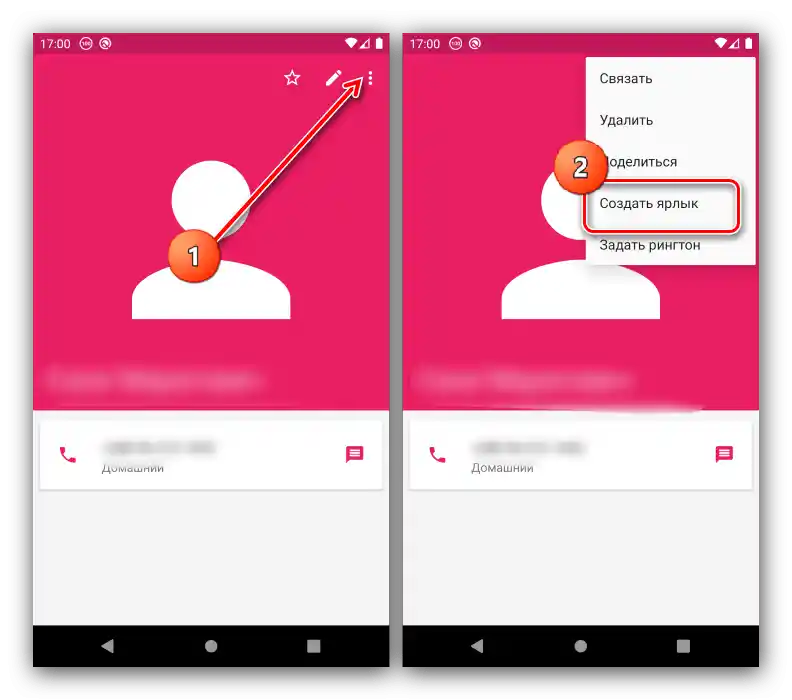
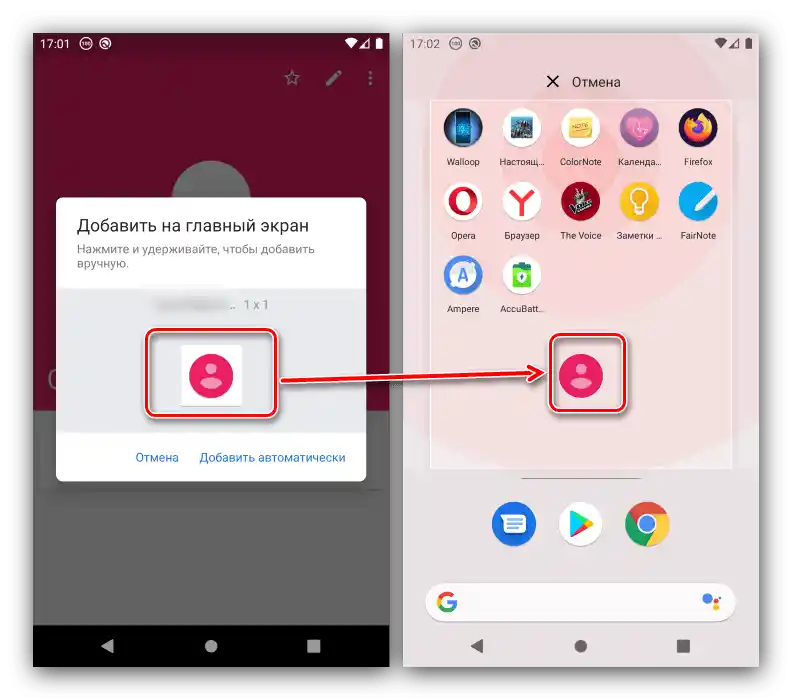
Tato varianta je jednou z nejpohodlnějších.
Způsob 3: Aplikace třetí strany
Chybějící funkčnost v telefonu Android lze přidat pomocí softwaru třetí strany, především pomocí aplikací pro volání třetích stran.Jako takový budeme používat aplikaci DW Contacts & Phone.
Stáhnout DW Contacts & Phone z Google Play Obchodu
- Otevřete program a udělte mu všechna požadovaná oprávnění.
- Po načtení kontaktního seznamu přejděte do sekce "Telefon" a klepněte na tlačítko pro vyvolání klávesnice.
![Otevřít telefonní aplikaci pro nastavení rychlého vytáčení na Androidu pomocí DW Contacts]()
Až se objeví, dlouze klepněte na tlačítko, které chcete použít pro rychlé vytáčení.
- Otevře se menu výběru aplikací seznamu kontaktů – pro stabilní fungování se doporučuje zvolit DW Contacts.
- Prolistujte knihu a klikněte na požadovanou položku.
![Uveďte kontakt pro nastavení rychlého vytáčení na Androidu pomocí DW Contacts]()
Vybraný kontakt se objeví v tabulce.
- Nyní dlouhé stisknutí na zadaném tlačítku zahájí hovor s určeným kontaktem.
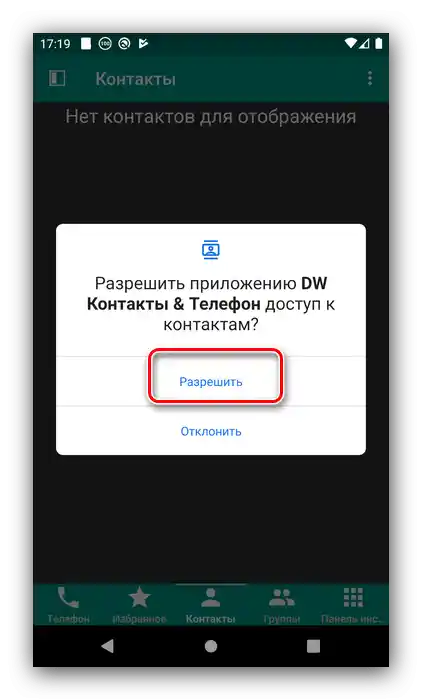
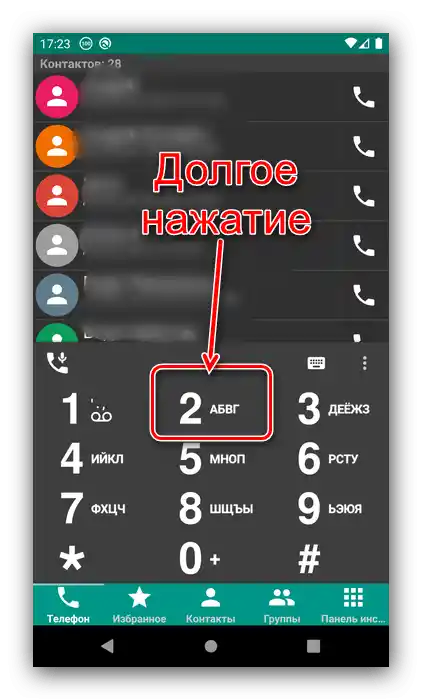
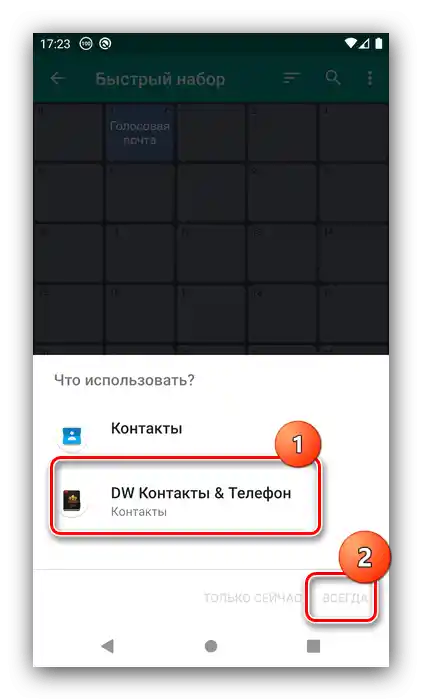
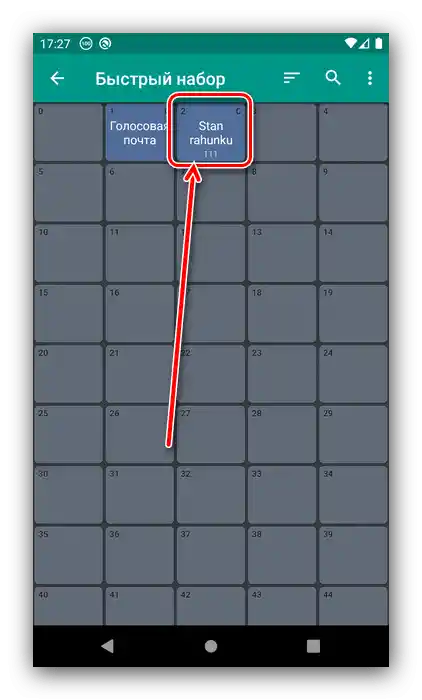
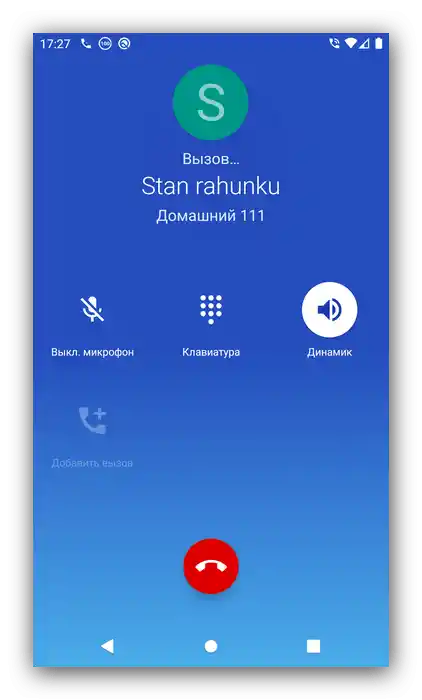
Pokud vás z nějakého důvodu DW Contacts nevyhovuje, můžete využít jiné alternativní aplikace pro volání a kontaktní seznamy.
Více informací: Aplikace pro volání a kontaktní aplikace pro Android